みんな経験があるでしょう - アルファベットスープのようなスプレッドシートを見つめる瞬間。数字が散らばり、構造もなく、まったく読みづらい状態。秘密兵器は?シンプルな見出しです。データに名札をつけるようなもの - 突然すべてが理解できるようになります。
Excelmaticでは、チームがスプレッドシートのワークフローを自動化するのを支援していますが、基本的なスキルも重要だと知っています。インスタ映えする見出しの追加方法を分解してみましょう。
見出しがスプレッドシートの親友である理由
見出しはデータのGPSのようなもの。なければ、セルを無目的にさまようだけです。その重要性は:
- 即座の明確さ - 各列の意味を推測する必要なし
- プロフェッショナルな仕上がり - 信頼できるシートに(上司も承認)
- 簡単なナビゲーション - 数秒で必要な情報を発見
- チームワークの向上 - ファイル共有時、全員が同じ認識
完璧な見出しの5分ガイド
1. スプレッドシートを開く
Excelを起動し、ファイルを開く(やる気があるなら新規作成)。
2. タイトルスペースを確保
行番号(通常「1」)をクリックし、見出し行全体を選択。
3. データに名前をつける
セルA1をクリックし、「第2四半期売上」や「顧客リスト」など見出しを入力。
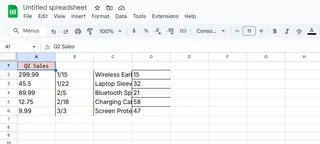
4. 幅を広げる(オプション)
複数列にわたる見出しが必要?セルを選択し、「ホーム」タブの「セルを結合して中央揃え」をクリック。
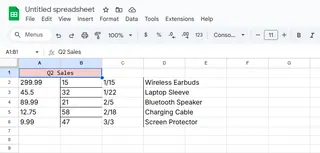
5. 印象的に装飾
楽しい部分 - 書式設定!「ホーム」タブで:
- テキストを太字や斜体に
- フォントサイズ変更(14-18ptがプロっっぽい)
- 色を追加(上品に)
- 境界線で区切りを明確に
プロのヒント:ExcelmaticのAIはデータ型に基づき自動で見出しをフォーマット - 手動調整不要。
上級者向け見出しテクニック
基本から華麗に?これらを試してみて:
- セルスタイル(ホームタブ > スタイル)で即プロ級の見た目
- 絵文字追加(本当です)で視覚的ヒント - 📈売上、👥連絡先
- 見出し行を固定(表示タブ > ウィンドウ枠の固定)でスクロール時も表示
- 条件付き書式でデータに応じ見出し色を変化
手作業以上の必要性
単発のシートには有効ですが、数十のファイルを扱う場合?そこでExcelmaticが活躍。当社のAIは:
- データパターンに基づき見出しを自動生成
- すべてのスプレッドシートに一貫した書式を適用
- データ変更に伴い見出しを動的に更新
- 自然言語処理でより良い見出し名を提案
最も良い点?手作業で5分かかる作業が自動化で数秒。コーーヒーブレイクの時間が増え、セルとの格闘時間が減ります。
試してみよう
見出しの達人になった今、その散らかったスプレッドシートを開き、構造を与えましょう。基本から始め、書式設定を試してください。レベルアップの準備ができたら、Excelmaticが反復作業を処理します。
覚えておいて:優れたデータは優れた表現を必要とします。少しの見出しの愛情が、スプレッドシートを敵ではなく味方に変えます。楽しい整理を!🎉






